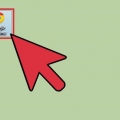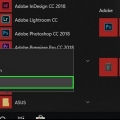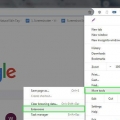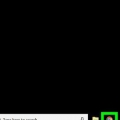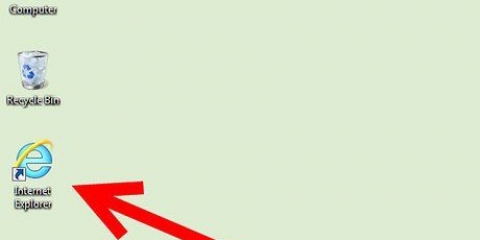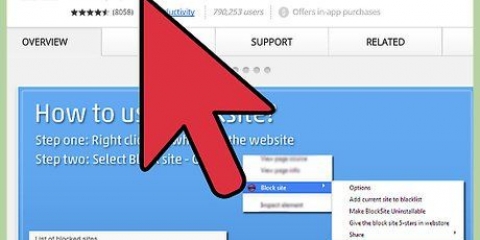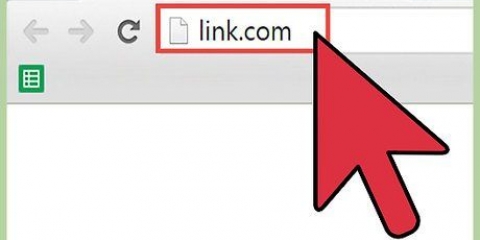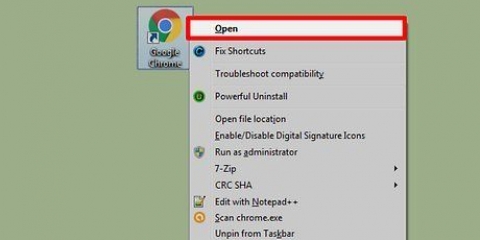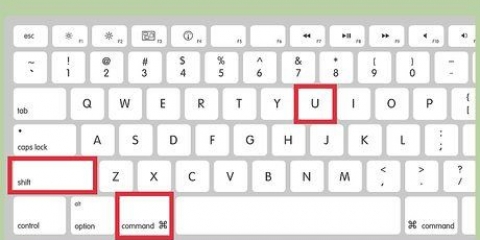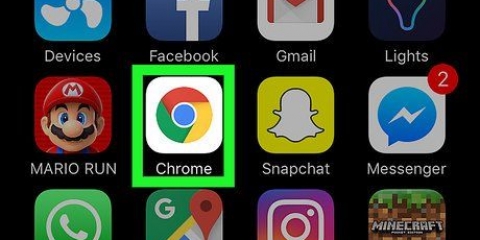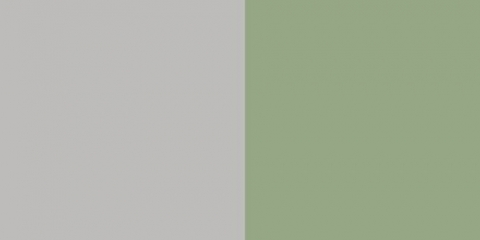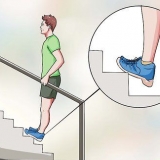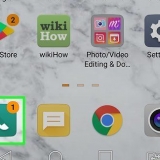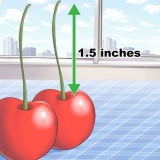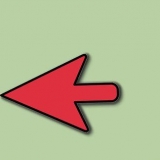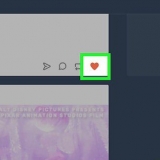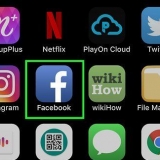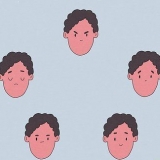Laat opspringers in google chrome toe
Inhoud
Pop-ups was eens die groot nadeel van die internet. Op elke webwerf is jy geteister met ontelbare ekstra skerms van advertensies en aanbiedinge en dit het eeue geneem om almal toe te maak. Gelukkig het baie verander en jy kan die meeste opspringers maklik blokkeer. Dit is ook moontlik in Google Chrome. Soms het jy egter pop-ups nodig en jy sal dit tydelik moet toelaat. In hierdie artikel kan jy presies lees hoe jy dit in Chrome kan doen.
Trappe

1. Maak die Chrome-kieslys oop (☰). Klik onderaan die kieslys "Instellings". `n Nuwe oortjie sal nou oopmaak waar jy jou blaaierinstellings kan aanpas.

2. klik op "Wys gevorderde instellings". Jy sal hierdie skakel onderaan die lys instellings vind. As u daarop klik, sal die lys instellings langer word.

3. Maak oop "Inhoudinstellings". Jy kan dit vind onder die opskrif Privaatheid. Deur die knoppie te druk, sal `n nuwe skerm oopmaak.

4. Blaai na die opskrif "Advertensies". Chrome se verstekinstelling is om om sekuriteitsredes nie opspringers toe te laat nie. Opspringers kan virusse op jou rekenaar veroorsaak en op sommige werwe is dit moeilik om te sluit. Jy kan Chrome instel om opspringers op alle werwe toe te laat, maar dit is nie die slimste keuse nie. Dit is beter om `n beperkte aantal werwe te kies waar jy opspringers toelaat. Op hierdie manier loop jy so min as moontlik risiko en kan jy steeds programme installeer en ander dinge doen wat opspringers vereis.

5. Voeg webwerwe by jou uitsluitingslys. Jy doen dit deur op Bestuur uitsonderings te klik.. te klik. Voer dan die webwerf in waarop jy pop-ups wil toelaat. Maak seker dat die aftreklys langs die werf aan is "Om toe te laat" staat. Wanneer jy klaar is met die byvoeging van webwerwe, klik Stoor.
Laat slegs opspringers toe op webwerwe wat jy vertrou.

6. Maak die Instellings-oortjie toe. Herlaai die webwerf om die effek van die nuwe instellings te sien. As daar steeds geen pop-ups verskyn nie, maak seker dat die uitbreidings wat jy geïnstalleer het nie die pop-up blokkeer nie. Indien wel, kan u die uitbreiding deaktiveer.
Waarskuwings
Deur opspringers op Google Chrome toe te laat, kan dit jou rekenaar vertraag en soms hang. Sommige opspringers bevat video`s wat outomaties speel. Dit vertraag jou internetverbinding en stel meer eise aan jou hardeware. Dit kan veroorsaak dat webwerwe stadiger laai of dat jou rekenaar ophou behoorlik funksioneer.
Artikels oor die onderwerp "Laat opspringers in google chrome toe"
Оцените, пожалуйста статью
Soortgelyk
Gewilde